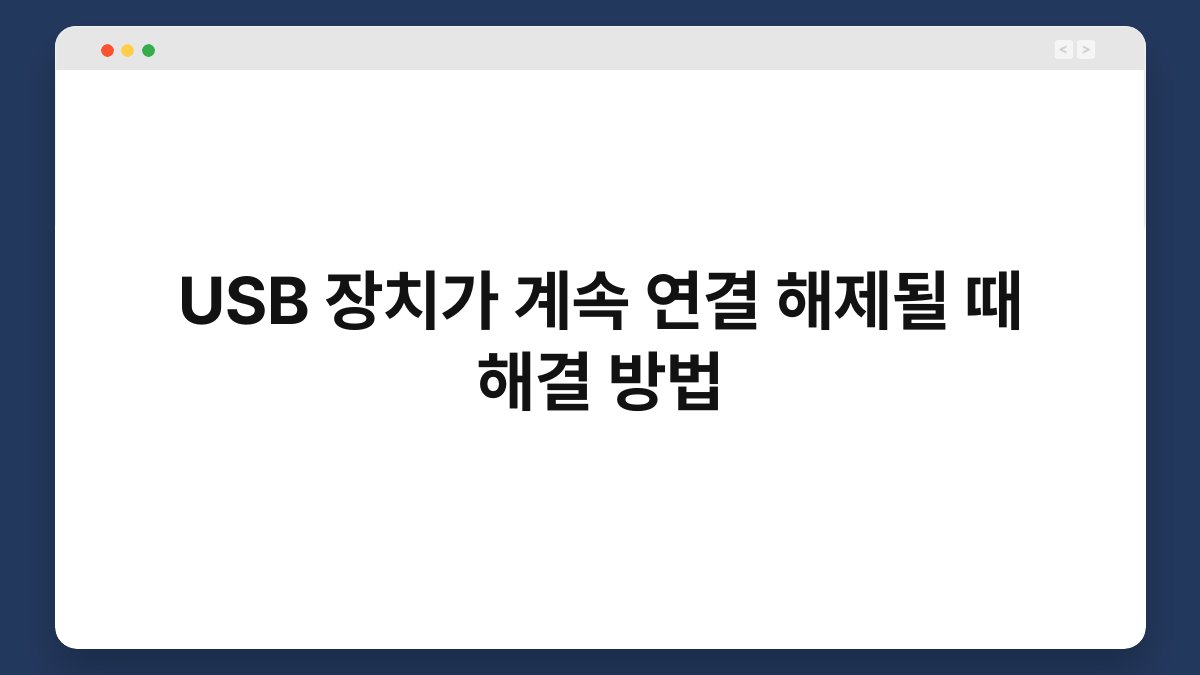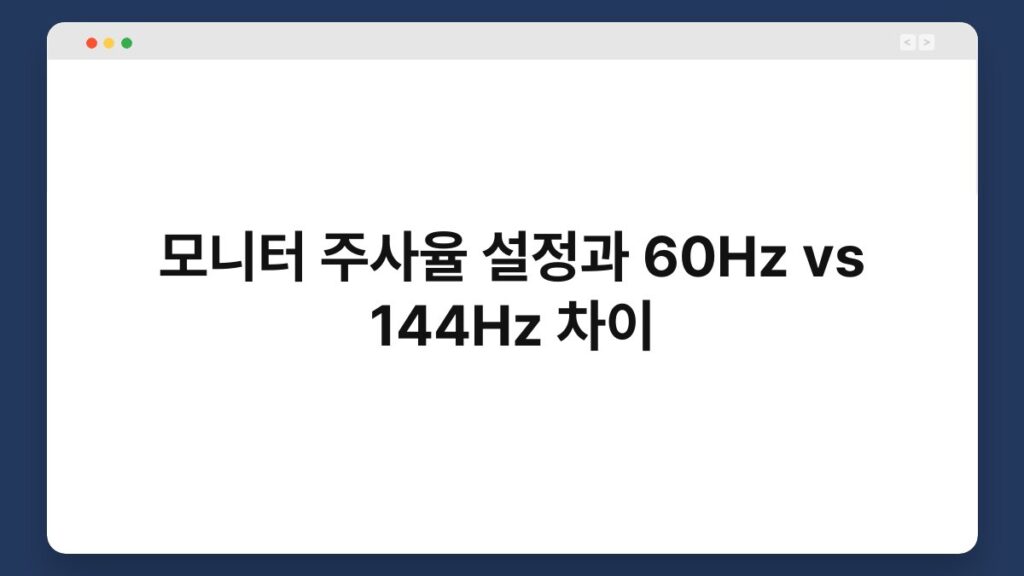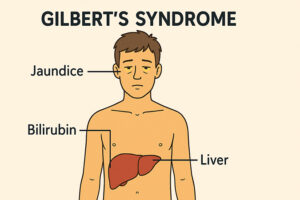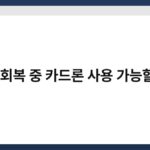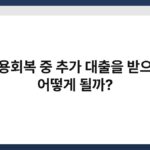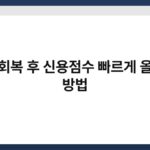USB 장치가 계속 연결 해제되는 문제는 많은 사용자에게 흔한 고민입니다. 갑자기 데이터 전송이 중단되거나 장치가 인식되지 않는 상황은 불편함을 초래하죠. 이 글에서는 USB 장치가 계속 연결 해제될 때의 다양한 해결 방법을 소개합니다. 문제의 원인을 파악하고, 간단한 조치를 통해 해결할 수 있는 방법을 함께 알아보겠습니다. 끝까지 읽으시면 이 문제를 해결하는 데 큰 도움이 될 거예요.
🔍 핵심 요약
✅ USB 포트의 먼지나 이물질 제거가 필요합니다.
✅ 드라이버 업데이트로 호환성 문제를 해결할 수 있습니다.
✅ 전원 관리 설정을 조정하여 연결 안정성을 높일 수 있습니다.
✅ USB 케이블이나 장치의 손상 여부를 점검해야 합니다.
✅ 다른 포트나 컴퓨터에서 테스트해 보는 것이 좋습니다.
USB 포트 점검하기
USB 장치가 연결 해제될 때 가장 먼저 확인해야 할 것은 USB 포트입니다. 포트 내부에 먼지나 이물질이 쌓여있으면 연결이 불안정해질 수 있습니다. 이럴 때는 포트를 부드러운 솔로 청소해 보세요.
또한, 포트의 상태를 확인하는 것도 중요합니다. 물리적인 손상이 있는지, 접촉이 제대로 이루어지는지 점검하세요. 만약 포트가 손상되었다면 수리를 고려해야 합니다.
| 점검 항목 | 설명 |
|---|---|
| 먼지 제거 | 부드러운 솔로 청소하기 |
| 손상 여부 확인 | 물리적인 손상이나 접촉 불량 점검하기 |
드라이버 업데이트
USB 장치가 인식되지 않거나 연결이 끊기는 경우 드라이버 문제일 수 있습니다. 운영 체제의 드라이버가 최신 상태인지 확인해 보세요. 업데이트가 필요하다면, 제조사 웹사이트를 통해 최신 드라이버를 다운로드하여 설치하세요.
드라이버를 업데이트하면 호환성 문제를 해결할 수 있습니다. 이 과정은 간단하지만, 많은 사용자들이 간과하는 부분이니 꼭 체크해 보세요.
| 업데이트 항목 | 설명 |
|---|---|
| 드라이버 확인 | 운영 체제의 드라이버 상태 점검 |
| 최신 버전 설치 | 제조사 웹사이트에서 다운로드 |
전원 관리 설정 조정하기
USB 장치가 연결 해제되는 또 다른 이유는 전원 관리 설정입니다. Windows에서는 USB 포트를 절전 모드로 설정할 수 있는데, 이로 인해 장치가 끊길 수 있습니다. 전원 관리 설정에서 USB 선택적 절전 모드를 비활성화해 보세요.
이렇게 하면 USB 장치의 연결 안정성을 높일 수 있습니다. 특히 외부 전원이 필요한 장치의 경우 더욱 효과적입니다.
| 전원 관리 항목 | 설명 |
|---|---|
| 절전 모드 해제 | USB 선택적 절전 모드 비활성화 |
| 외부 전원 확인 | 전원 공급이 충분한지 점검하기 |
USB 케이블 및 장치 점검하기
USB 장치와 케이블이 손상되었을 가능성도 있습니다. 케이블의 외관을 확인하고, 연결 부분에 손상이 없는지 점검하세요. 가령, 케이블이 끊어지거나 접촉 불량이 발생하면 연결이 끊길 수 있습니다.
또한, 다른 USB 장치로 테스트해 보세요. 만약 다른 장치에서는 문제가 없다면, 원래의 장치가 고장났을 가능성이 큽니다.
| 점검 항목 | 설명 |
|---|---|
| 케이블 상태 확인 | 외관 및 연결 부분 점검하기 |
| 다른 장치 테스트 | 다른 USB 장치로 연결해 보기 |
다른 포트나 컴퓨터에서 테스트하기
USB 장치가 계속 연결 해제된다면, 다른 USB 포트나 컴퓨터에서 테스트해 보세요. 이를 통해 문제가 장치에 있는지, 컴퓨터에 있는지를 알 수 있습니다. 만약 다른 포트에서 정상적으로 작동한다면, 원래의 포트에 문제가 있을 가능성이 높습니다.
이 과정을 통해 문제의 원인을 더욱 정확하게 파악할 수 있습니다. 여러 포트에서 테스트해 보는 것이 좋습니다.
| 테스트 항목 | 설명 |
|---|---|
| 다른 포트 사용 | 다른 USB 포트에서 연결해 보기 |
| 다른 컴퓨터 사용 | 다른 컴퓨터에서 테스트해 보기 |
자주 묻는 질문(Q&A)
Q1: USB 장치가 계속 연결 해제되는 이유는 무엇인가요?
A1: 여러 원인이 있을 수 있습니다. USB 포트의 먼지, 드라이버 문제, 전원 관리 설정 등이 주요 원인입니다.
Q2: 드라이버는 어떻게 업데이트하나요?
A2: 운영 체제의 장치 관리자에서 USB 드라이버를 찾아 업데이트할 수 있습니다. 제조사 웹사이트에서도 최신 드라이버를 다운로드할 수 있습니다.
Q3: USB 케이블이 손상되었는지 어떻게 알 수 있나요?
A3: 케이블의 외관을 확인하고, 연결 부분에 손상이 없는지 점검해 보세요. 물리적 손상이 있다면 교체해야 합니다.
Q4: USB 장치가 다른 컴퓨터에서 작동하지 않으면 어떻게 해야 하나요?
A4: 다른 USB 포트에서도 작동하지 않는다면 장치 자체의 고장일 수 있습니다. 이 경우 수리나 교체를 고려해야 합니다.
Q5: 전원 관리 설정은 어디서 조정하나요?
A5: Windows의 제어판에서 전원 옵션으로 들어가 USB 선택적 절전 모드를 비활성화하면 됩니다.
지금까지 USB 장치가 계속 연결 해제될 때의 해결 방법을 살펴보았습니다. 간단한 점검과 조치를 통해 문제를 해결해 보세요. 지금이라도 하나씩 점검해보는 건 어떨까요?